Come Creare una Storia su Facebook

Le storie di Facebook possono essere molto divertenti da creare. Ecco come puoi creare una storia sul tuo dispositivo Android e computer.
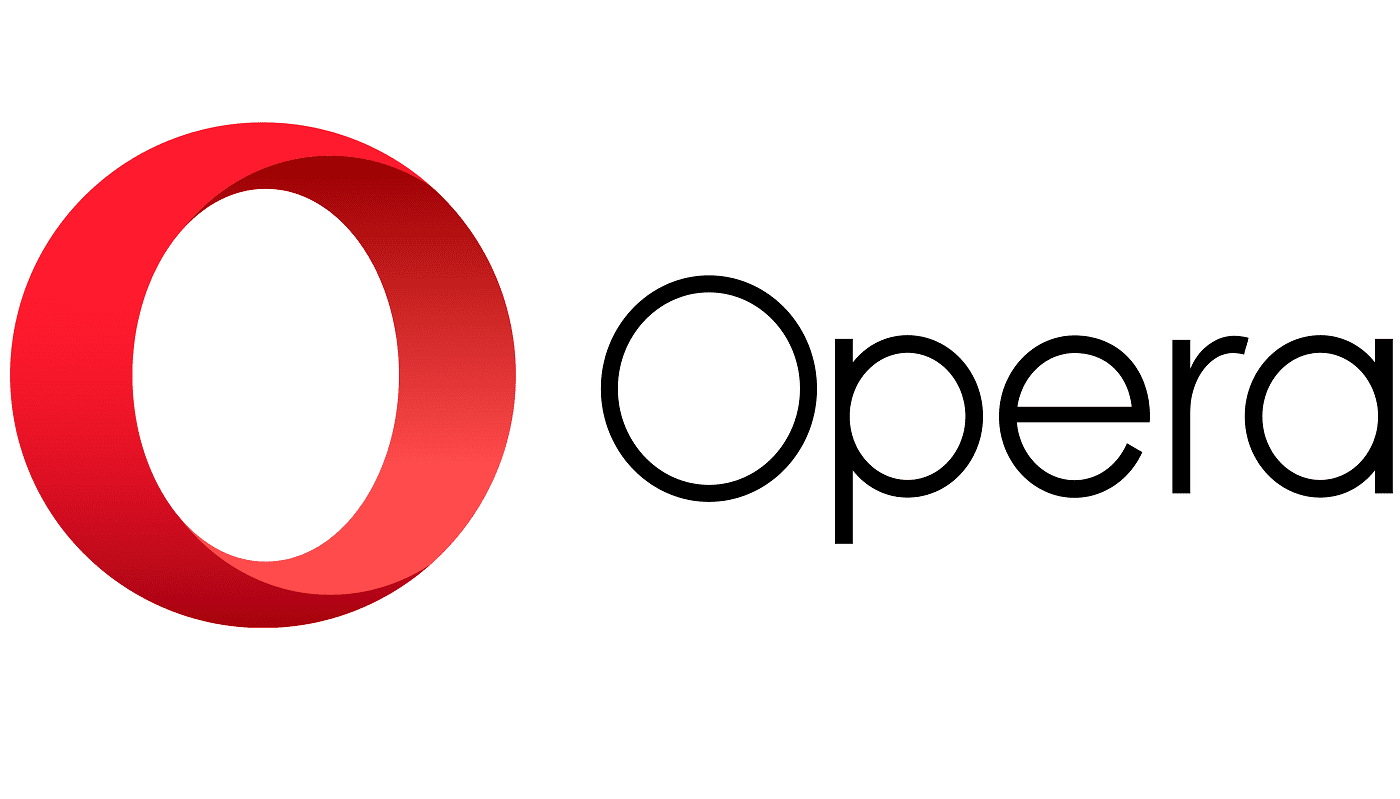
Quasi tutti i browser moderni ora utilizzano la barra degli URL come barra di ricerca multiuso. Invece di essere in grado di digitare solo indirizzi web, in genere puoi anche inserire query di ricerca. Funziona perché i browser ora analizzano il testo nella barra di ricerca e identificano se si tratta di un URL o meno. Se il testo ha l'aspetto di un URL, viene trattato come tale e il browser tenta di accedere al sito. Al contrario, se il testo non ha l'aspetto di un URL, viene inoltrato a un motore di ricerca.
Una delle difficoltà nella progettazione di un browser con questa funzione è l'impostazione di un motore di ricerca predefinito. Ci sono molte opzioni disponibili, tuttavia, non a tutti piacciono gli stessi motori di ricerca. Il modo in cui i browser hanno affrontato questo problema è selezionare un'impostazione predefinita e quindi consentire all'utente di scegliere di modificarla se preferisce.
Il browser Opera su Android utilizza Google come motore di ricerca predefinito. Questa è probabilmente una scelta popolare, dato che Google è il motore di ricerca più utilizzato. Alcuni utenti, tuttavia, vorranno modificare il comportamento di Operas per utilizzare un motore di ricerca diverso. Il motore di ricerca predefinito può essere impostato dalle impostazioni in-app di Opera.
Per poter accedere alle impostazioni in-app di Opera, devi prima toccare l'icona Opera nell'angolo in basso a destra dell'app.
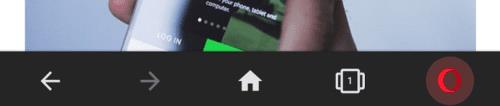
Tocca l'icona Opera nell'angolo in basso a destra dell'app per poter accedere alle impostazioni in-app.
Quindi, tocca "Impostazioni", che si trova nella parte inferiore del riquadro popup, per aprire le impostazioni.
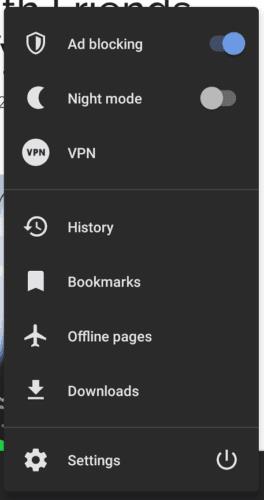
Tocca "Impostazioni", nella parte inferiore del riquadro popup, per aprire le impostazioni.
Una volta nelle impostazioni di Opera, scorri verso il basso fino alla sottosezione "Cerca", circa a metà dell'elenco delle impostazioni, quindi tocca la prima opzione "Motore di ricerca predefinito".

Scorri fino alla sottosezione "Cerca" e tocca "Motore di ricerca predefinito".
Dopo aver toccato "Motore di ricerca predefinito", verrà visualizzato un pannello di selezione dal basso che ti consentirà di scegliere quale motore di ricerca desideri utilizzare come predefinito. Le tue opzioni sono Google, Yahoo, Bing, DuckDuckGo, Amazon, eBay, IMDb e Wikipedia.
Le prime opzioni sono motori di ricerca standard, mentre le ultime quattro sono più adatte agli utenti che desiderano eseguire regolarmente ricerche specifiche su quei siti.
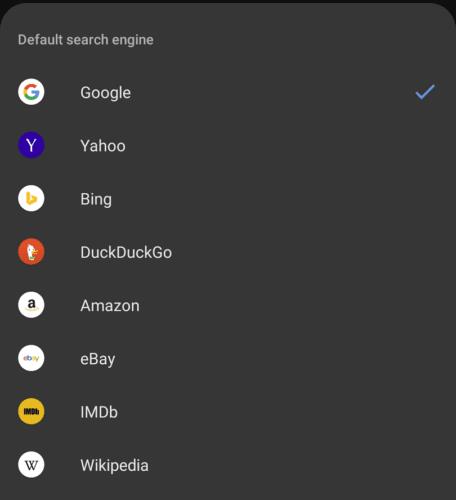
Seleziona il tuo motore di ricerca predefinito preferito dal pannello popup.
Le storie di Facebook possono essere molto divertenti da creare. Ecco come puoi creare una storia sul tuo dispositivo Android e computer.
Scopri come disabilitare i fastidiosi video in riproduzione automatica in Google Chrome e Mozilla Firefox con questo tutorial.
Risolvi un problema in cui il Samsung Galaxy Tab A è bloccato su uno schermo nero e non si accende.
Leggi ora per scoprire come eliminare musica e video da Amazon Fire e tablet Fire HD per liberare spazio, eliminare ingombri o migliorare le prestazioni.
Stai cercando di aggiungere o rimuovere account email sul tuo tablet Fire? La nostra guida completa ti guiderà attraverso il processo passo dopo passo, rendendo veloce e facile la gestione dei tuoi account email sul tuo dispositivo preferito. Non perdere questo tutorial imperdibile!
Un tutorial che mostra due soluzioni su come impedire permanentemente l
Questo tutorial ti mostra come inoltrare un messaggio di testo da un dispositivo Android utilizzando l
Come abilitare o disabilitare le funzionalità di correzione ortografica nel sistema operativo Android.
Ti stai chiedendo se puoi usare quel caricabatteria di un altro dispositivo con il tuo telefono o tablet? Questo post informativo ha alcune risposte per te.
Quando Samsung ha presentato la sua nuova linea di tablet flagship, c’era molto da essere entusiasti. Non solo il Galaxy Tab S9 e S9+ offrono gli aggiornamenti previsti, ma Samsung ha anche introdotto il Galaxy Tab S9 Ultra.







